Zoom — платформа для конференций. Как установить приложение на мобильный читайте здесь. Или можно заходить через браузер телефона.
Как войти в Зум с телефона
Более простой вариант это скачать Zoom на телефон, далее можно сразу присоединиться к онлайн — встрече или зарегистрироваться и после этого присоединиться.

Второй вариант на несколько секунд дольше времени занимает, это ввести в браузере сайт zoom.us, скриншот 5 и 6.
Как подключиться к конференции со смартфона
После загрузки приложения Zoom для андроид или айфон, откройте его и нажмите на синюю кнопку Войти в конференцию (скриншот 1).
Далее введите идентификатор конференции или имя персональной ссылки, после откроется окно, чтобы ввести имя, после этого уже можно войти в онлайн совещание.

Упрощенный вариант — кликнуть по ссылке. Для этого организатор конференции должен сбросить ее вам. Видео чат сразу откроется в приложении.
Без приложения: зайдите на сайт zoom.us пройдите регистрацию, затем можно войти в вебинар. Скрин 5 и 6.

Как пользоваться
Вы уже в онлайн комнате собрания, нажмите в левом верхнем углу на значок динамика, если нет звука. Чтобы настроить Zoom конференцию на телефоне нужно нажать на микрофон в левом нижнем углу, для того чтобы вы слышали всех участников.
Для того, чтобы вас видели кликните на камеру. Позже (или до этого), в настройках можно подкорректировать так, чтобы камера и звук включались сразу как вы входите в онлайн встречу.
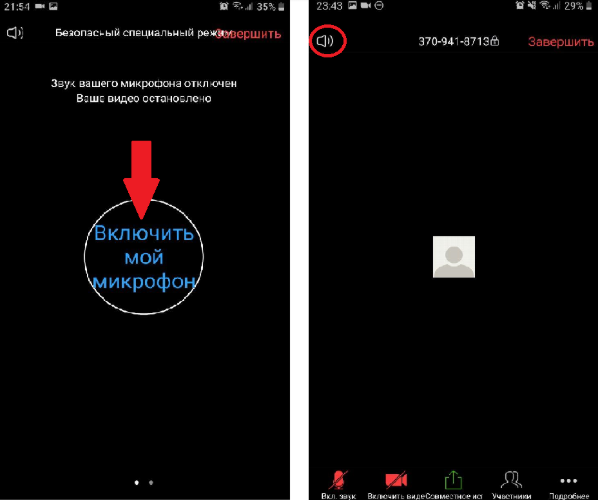
Чтобы начать разговор и вас слышали смахните вправо и нажмите “Включить мой микрофон”.
Для видео нажмите на камеру. При входе, значки камера и микрофон перечеркнуты, что означает что вас не видят и не слышат.
Чтобы выйти из разговора не достаточно выйти из приложения, нужно нажать Завершить и выбрать Выйти из конференции — просто покинуть, но она будет продолжаться без вас (1). Или нажать Завершить конференцию — тогда онлайн встреча закончиться для всех участников (2).
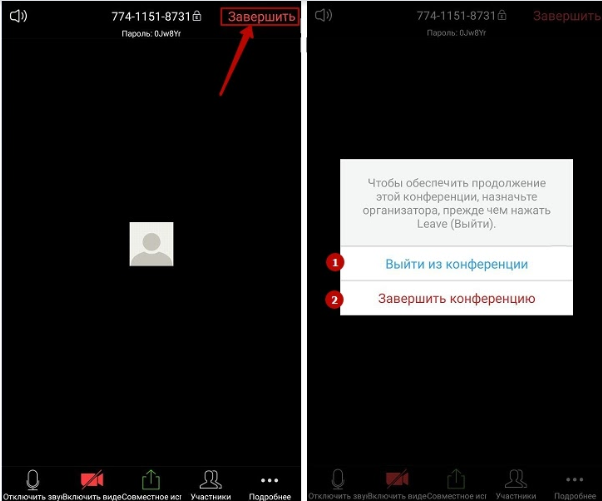
При сворачивании приложения или даже блокировки телефона все равно конференция будет продолжаться. Если вы организатор онлайн совещания и у вас бесплатный базовый тариф, вы можете организовать видео кабинет до 100 человек и до 40 минут.
После окончания времени конференция автоматически отключиться. Безлимит по времени, на бесплатном тарифе можно делать при общении 1 на 1.